excel单元符号
- 格式:docx
- 大小:36.35 KB
- 文档页数:1
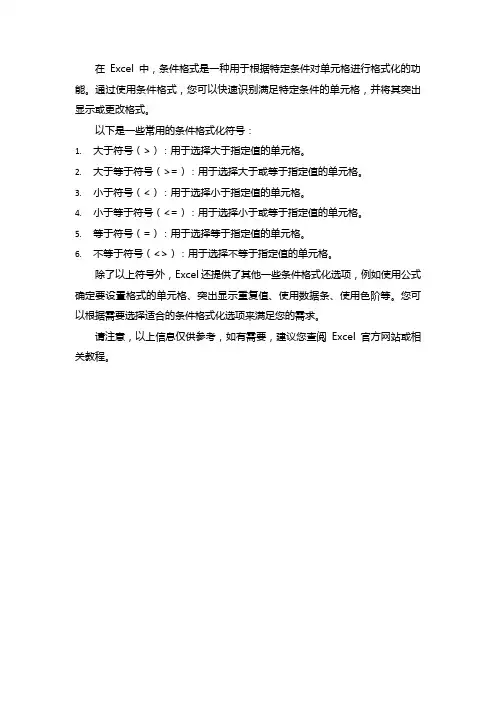
在Excel中,条件格式是一种用于根据特定条件对单元格进行格式化的功能。
通过使用条件格式,您可以快速识别满足特定条件的单元格,并将其突出显示或更改格式。
以下是一些常用的条件格式化符号:
1.大于符号(>):用于选择大于指定值的单元格。
2.大于等于符号(>=):用于选择大于或等于指定值的单元格。
3.小于符号(<):用于选择小于指定值的单元格。
4.小于等于符号(<=):用于选择小于或等于指定值的单元格。
5.等于符号(=):用于选择等于指定值的单元格。
6.不等于符号(<>):用于选择不等于指定值的单元格。
除了以上符号外,Excel还提供了其他一些条件格式化选项,例如使用公式确定要设置格式的单元格、突出显示重复值、使用数据条、使用色阶等。
您可以根据需要选择适合的条件格式化选项来满足您的需求。
请注意,以上信息仅供参考,如有需要,建议您查阅Excel官方网站或相关教程。
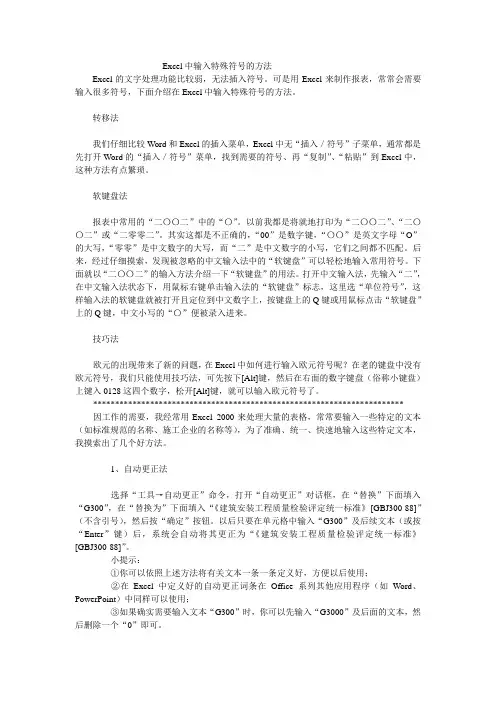
Excel中输入特殊符号的方法Excel的文字处理功能比较弱,无法插入符号。
可是用Excel来制作报表,常常会需要输入很多符号,下面介绍在Excel中输入特殊符号的方法。
转移法我们仔细比较Word和Excel的插入菜单,Excel中无“插入/符号”子菜单,通常都是先打开Word的“插入/符号”菜单,找到需要的符号、再“复制”、“粘贴”到Excel中,这种方法有点繁琐。
软键盘法报表中常用的“二〇〇二”中的“〇”。
以前我都是将就地打印为“二〇〇二”、“二〇〇二”或“二零零二”。
其实这都是不正确的,“00”是数字键,“〇〇”是英文字母“O”的大写,“零零”是中文数字的大写,而“二”是中文数字的小写,它们之间都不匹配。
后来,经过仔细摸索,发现被忽略的中文输入法中的“软键盘”可以轻松地输入常用符号。
下面就以“二〇〇二”的输入方法介绍一下“软键盘”的用法。
打开中文输入法,先输入“二”,在中文输入法状态下,用鼠标右键单击输入法的“软键盘”标志,这里选“单位符号”,这样输入法的软键盘就被打开且定位到中文数字上,按键盘上的Q键或用鼠标点击“软键盘”上的Q键,中文小写的“〇”便被录入进来。
技巧法欧元的出现带来了新的问题,在Excel中如何进行输入欧元符号呢?在老的键盘中没有欧元符号,我们只能使用技巧法,可先按下[Alt]键,然后在右面的数字键盘(俗称小键盘)上键入0128这四个数字,松开[Alt]键,就可以输入欧元符号了。
***********************************************************************因工作的需要,我经常用Excel 2000来处理大量的表格,常常要输入一些特定的文本(如标准规范的名称、施工企业的名称等),为了准确、统一、快速地输入这些特定文本,我摸索出了几个好方法。
1、自动更正法选择“工具→自动更正”命令,打开“自动更正”对话框,在“替换”下面填入“G300”,在“替换为”下面填入“《建筑安装工程质量检验评定统一标准》[GBJ300-88]”(不含引号),然后按“确定”按钮。
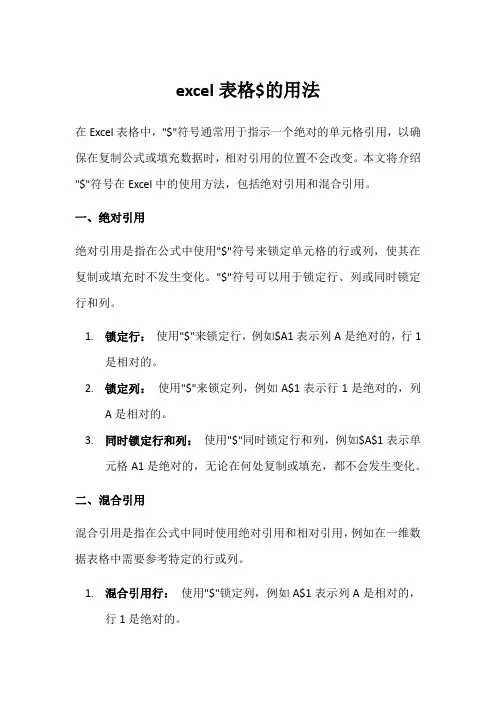
excel表格$的用法在Excel表格中,"$"符号通常用于指示一个绝对的单元格引用,以确保在复制公式或填充数据时,相对引用的位置不会改变。
本文将介绍"$"符号在Excel中的使用方法,包括绝对引用和混合引用。
一、绝对引用绝对引用是指在公式中使用"$"符号来锁定单元格的行或列,使其在复制或填充时不发生变化。
"$"符号可以用于锁定行、列或同时锁定行和列。
1.锁定行:使用"$"来锁定行,例如$A1表示列A是绝对的,行1是相对的。
2.锁定列:使用"$"来锁定列,例如A$1表示行1是绝对的,列A是相对的。
3.同时锁定行和列:使用"$"同时锁定行和列,例如$A$1表示单元格A1是绝对的,无论在何处复制或填充,都不会发生变化。
二、混合引用混合引用是指在公式中同时使用绝对引用和相对引用,例如在一维数据表格中需要参考特定的行或列。
1.混合引用行:使用"$"锁定列,例如A$1表示列A是相对的,行1是绝对的。
2.混合引用列:使用"$"锁定行,例如$A1表示列A是绝对的,行1是相对的。
三、应用场景1.复制公式:当需要在整个列或行中应用相同的公式时,绝对引用可以确保引用的单元格位置不会改变。
2.填充数据表格:在填充数据表格时,使用绝对引用可以确保特定的行或列被正确引用。
3.数据透视表:在创建数据透视表时,使用绝对引用可以确保数据透视表的字段不受复制和填充的影响。
4.图表制作:在创建图表时,使用绝对引用可以确保图表中引用的数据范围保持不变。
四、在公式中使用"$"的示例1.绝对引用示例:–=$A$1: 表示引用单元格A1,无论在何处复制,都保持不变。
–=B$1: 表示引用行1的B列,列B是相对的,行1是绝对的。
–=$A2: 表示引用A列的第2行,列A是绝对的,行2是相对的。
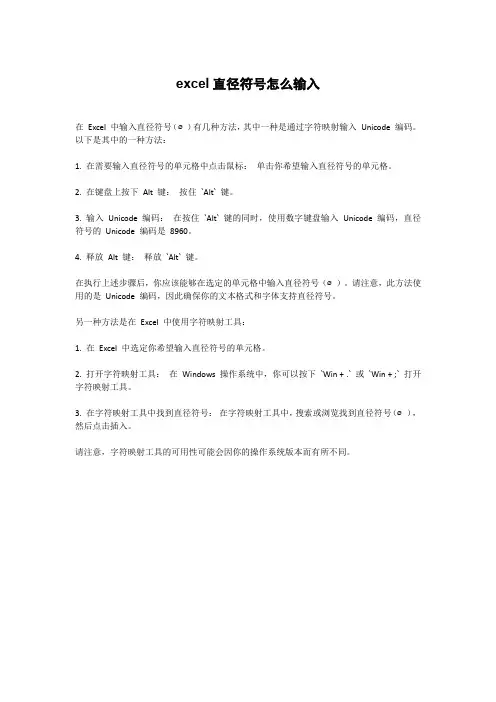
excel直径符号怎么输入
在Excel 中输入直径符号(⌀)有几种方法,其中一种是通过字符映射输入Unicode 编码。
以下是其中的一种方法:
1. 在需要输入直径符号的单元格中点击鼠标:单击你希望输入直径符号的单元格。
2. 在键盘上按下Alt 键:按住`Alt` 键。
3. 输入Unicode 编码:在按住`Alt` 键的同时,使用数字键盘输入Unicode 编码,直径符号的Unicode 编码是8960。
4. 释放Alt 键:释放`Alt` 键。
在执行上述步骤后,你应该能够在选定的单元格中输入直径符号(⌀)。
请注意,此方法使用的是Unicode 编码,因此确保你的文本格式和字体支持直径符号。
另一种方法是在Excel 中使用字符映射工具:
1. 在Excel 中选定你希望输入直径符号的单元格。
2. 打开字符映射工具:在Windows 操作系统中,你可以按下`Win + .` 或`Win + ;` 打开字符映射工具。
3. 在字符映射工具中找到直径符号:在字符映射工具中,搜索或浏览找到直径符号(⌀),然后点击插入。
请注意,字符映射工具的可用性可能会因你的操作系统版本而有所不同。
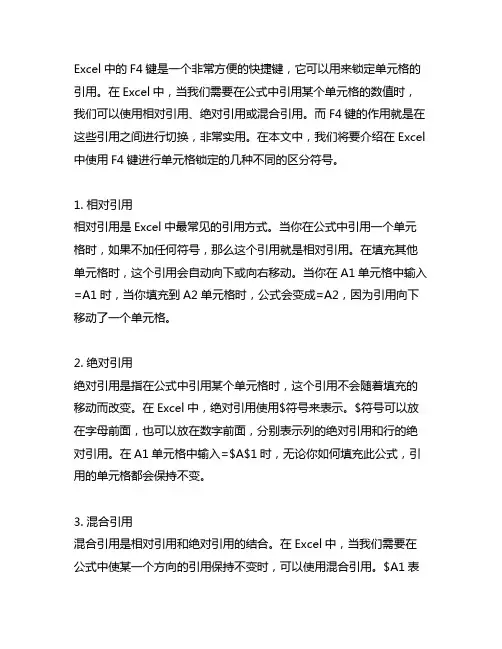
Excel中的F4键是一个非常方便的快捷键,它可以用来锁定单元格的引用。
在Excel中,当我们需要在公式中引用某个单元格的数值时,我们可以使用相对引用、绝对引用或混合引用。
而F4键的作用就是在这些引用之间进行切换,非常实用。
在本文中,我们将要介绍在Excel 中使用F4键进行单元格锁定的几种不同的区分符号。
1. 相对引用相对引用是Excel中最常见的引用方式。
当你在公式中引用一个单元格时,如果不加任何符号,那么这个引用就是相对引用。
在填充其他单元格时,这个引用会自动向下或向右移动。
当你在A1单元格中输入=A1时,当你填充到A2单元格时,公式会变成=A2,因为引用向下移动了一个单元格。
2. 绝对引用绝对引用是指在公式中引用某个单元格时,这个引用不会随着填充的移动而改变。
在Excel中,绝对引用使用$符号来表示。
$符号可以放在字母前面,也可以放在数字前面,分别表示列的绝对引用和行的绝对引用。
在A1单元格中输入=$A$1时,无论你如何填充此公式,引用的单元格都会保持不变。
3. 混合引用混合引用是相对引用和绝对引用的结合。
在Excel中,当我们需要在公式中使某一个方向的引用保持不变时,可以使用混合引用。
$A1表示列的绝对引用,A$1表示行的绝对引用。
这样即使在填充其他单元格时,被$符号锁定的那一部分引用也会保持不变。
在Excel中使用F4键进行单元格锁定的方式非常灵活,可以根据具体的需求选择相对引用、绝对引用或混合引用。
通过不同的区分符号,我们可以清晰明了地表达出我们在公式中所需要的引用方式,从而更加方便地进行数据处理和分析。
以上就是关于在Excel中使用F4键进行单元格锁定的几种不同的区分符号的介绍,希望对大家能有所帮助。
Excel中F4锁定单元格的引用方式非常灵活,掌握这些引用方式可以更加高效地进行数据处理和分析。
希望本文能够帮助到大家,谢谢阅读。
在Excel中,F4键在锁定单元格的引用过程中起着非常重要的作用。
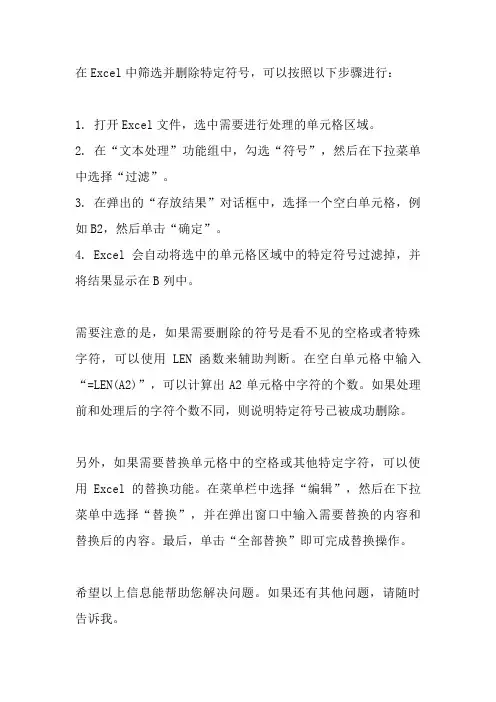
在Excel中筛选并删除特定符号,可以按照以下步骤进行:
1. 打开Excel文件,选中需要进行处理的单元格区域。
2. 在“文本处理”功能组中,勾选“符号”,然后在下拉菜单中选择“过滤”。
3. 在弹出的“存放结果”对话框中,选择一个空白单元格,例如B2,然后单击“确定”。
4. Excel会自动将选中的单元格区域中的特定符号过滤掉,并将结果显示在B列中。
需要注意的是,如果需要删除的符号是看不见的空格或者特殊字符,可以使用LEN函数来辅助判断。
在空白单元格中输入“=LEN(A2)”,可以计算出A2单元格中字符的个数。
如果处理前和处理后的字符个数不同,则说明特定符号已被成功删除。
另外,如果需要替换单元格中的空格或其他特定字符,可以使用Excel的替换功能。
在菜单栏中选择“编辑”,然后在下拉菜单中选择“替换”,并在弹出窗口中输入需要替换的内容和替换后的内容。
最后,单击“全部替换”即可完成替换操作。
希望以上信息能帮助您解决问题。
如果还有其他问题,请随时告诉我。
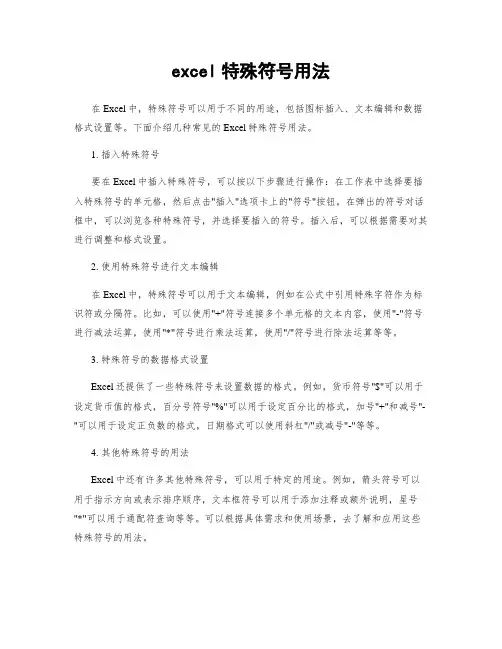
excel特殊符号用法在Excel中,特殊符号可以用于不同的用途,包括图标插入、文本编辑和数据格式设置等。
下面介绍几种常见的Excel特殊符号用法。
1. 插入特殊符号要在Excel中插入特殊符号,可以按以下步骤进行操作:在工作表中选择要插入特殊符号的单元格,然后点击"插入"选项卡上的"符号"按钮。
在弹出的符号对话框中,可以浏览各种特殊符号,并选择要插入的符号。
插入后,可以根据需要对其进行调整和格式设置。
2. 使用特殊符号进行文本编辑在Excel中,特殊符号可以用于文本编辑,例如在公式中引用特殊字符作为标识符或分隔符。
比如,可以使用"+"符号连接多个单元格的文本内容,使用"-"符号进行减法运算,使用"*"符号进行乘法运算,使用"/"符号进行除法运算等等。
3. 特殊符号的数据格式设置Excel还提供了一些特殊符号来设置数据的格式。
例如,货币符号"$"可以用于设定货币值的格式,百分号符号"%"可以用于设定百分比的格式,加号"+"和减号"-"可以用于设定正负数的格式,日期格式可以使用斜杠"/"或减号"-"等等。
4. 其他特殊符号的用法Excel中还有许多其他特殊符号,可以用于特定的用途。
例如,箭头符号可以用于指示方向或表示排序顺序,文本框符号可以用于添加注释或额外说明,星号"*"可以用于通配符查询等等。
可以根据具体需求和使用场景,去了解和应用这些特殊符号的用法。
总结:Excel中的特殊符号用法很多,包括插入、编辑和格式设置等功能。
根据具体需求,使用合适的特殊符号可以使工作表更具表现力和可读性。
希望以上内容对您有所帮助!。
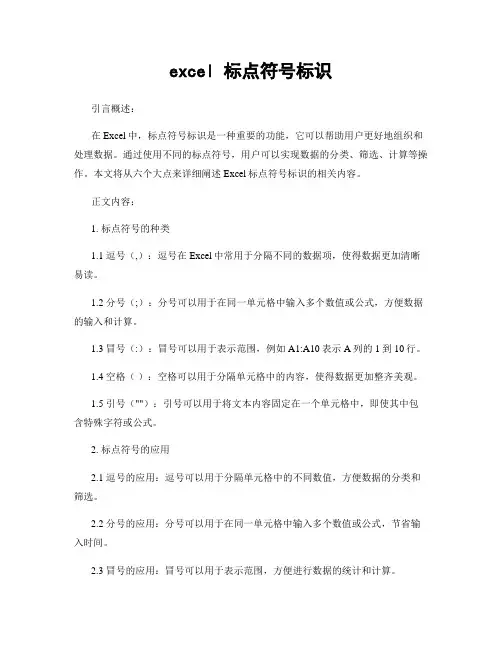
excel 标点符号标识引言概述:在Excel中,标点符号标识是一种重要的功能,它可以帮助用户更好地组织和处理数据。
通过使用不同的标点符号,用户可以实现数据的分类、筛选、计算等操作。
本文将从六个大点来详细阐述Excel标点符号标识的相关内容。
正文内容:1. 标点符号的种类1.1 逗号(,):逗号在Excel中常用于分隔不同的数据项,使得数据更加清晰易读。
1.2 分号(;):分号可以用于在同一单元格中输入多个数值或公式,方便数据的输入和计算。
1.3 冒号(:):冒号可以用于表示范围,例如A1:A10表示A列的1到10行。
1.4 空格():空格可以用于分隔单元格中的内容,使得数据更加整齐美观。
1.5 引号(""):引号可以用于将文本内容固定在一个单元格中,即使其中包含特殊字符或公式。
2. 标点符号的应用2.1 逗号的应用:逗号可以用于分隔单元格中的不同数值,方便数据的分类和筛选。
2.2 分号的应用:分号可以用于在同一单元格中输入多个数值或公式,节省输入时间。
2.3 冒号的应用:冒号可以用于表示范围,方便进行数据的统计和计算。
2.4 空格的应用:空格可以用于分隔单元格中的内容,使得数据更加整齐美观。
2.5 引号的应用:引号可以用于将文本内容固定在一个单元格中,即使其中包含特殊字符或公式。
3. 标点符号的组合应用3.1 逗号和分号的组合:逗号和分号可以一起使用,实现更复杂的数据分类和筛选。
3.2 逗号和冒号的组合:逗号和冒号可以一起使用,表示多个不连续的数据范围。
3.3 逗号和空格的组合:逗号和空格可以一起使用,分隔单元格中的内容,使得数据更加整齐美观。
3.4 逗号和引号的组合:逗号和引号可以一起使用,将文本内容固定在一个单元格中,方便数据的处理和计算。
4. 标点符号的注意事项4.1 逗号的注意事项:逗号在不同的国家和地区使用方式可能不同,需要根据具体情况进行调整。
4.2 分号的注意事项:分号在Excel中常用于表示不同的数据项,但在一些特殊情况下,可能会引起错误。
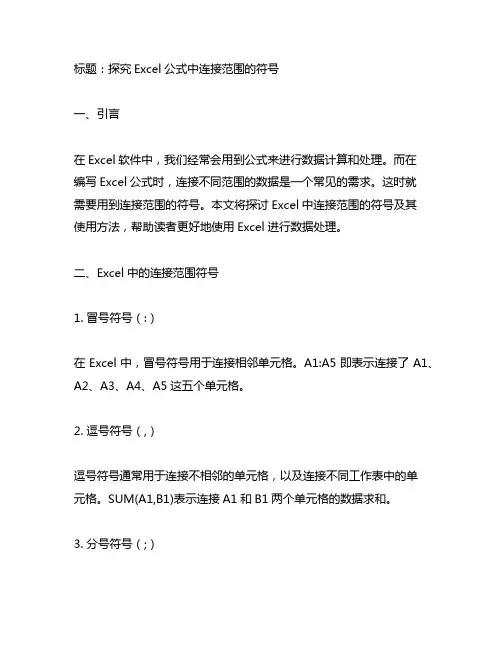
标题:探究Excel公式中连接范围的符号一、引言在Excel软件中,我们经常会用到公式来进行数据计算和处理。
而在编写Excel公式时,连接不同范围的数据是一个常见的需求。
这时就需要用到连接范围的符号。
本文将探讨Excel中连接范围的符号及其使用方法,帮助读者更好地使用Excel进行数据处理。
二、Excel中的连接范围符号1. 冒号符号(:)在Excel中,冒号符号用于连接相邻单元格。
A1:A5即表示连接了A1、A2、A3、A4、A5这五个单元格。
2. 逗号符号(,)逗号符号通常用于连接不相邻的单元格,以及连接不同工作表中的单元格。
SUM(A1,B1)表示连接A1和B1两个单元格的数据求和。
3. 分号符号(;)分号符号在有些国家/地区的Excel版本中被用作连接范围的符号,用法与逗号符号类似。
三、连接范围符号的使用方法1. 使用冒号符号连接相邻单元格当需要对一列或一行的连续数据进行操作时,可以使用冒号符号进行连接。
求A1到A5这五个单元格的数据之和,可以使用SUM(A1:A5)。
2. 使用逗号符号连接不相邻单元格当需要对不相邻的单元格进行操作时,可以使用逗号符号进行连接。
求A1和B1两个单元格的数据之和,可以使用SUM(A1,B1)。
3. 使用分号符号连接范围对于部分国家/地区的Excel版本,分号符号也可以用于连接范围。
使用方法与逗号符号类似,但需要注意软件版本的差异。
四、注意事项1. 在使用连接范围符号时,要确保所连接的单元格是在同一工作表中。
否则需要使用引用不同工作表的方法进行操作。
2. 连接范围符号在数据处理中非常常用,但在使用时要注意数据的正确性和合理性,避免出现逻辑错误。
3. 在不同国家/地区的Excel版本中,连接范围符号的使用方法可能略有不同,需要根据具体的软件版本进行调整。
五、总结连接范围符号在Excel中起着非常重要的作用,能够方便快捷地对数据进行处理和分析。
掌握了连接范围符号的使用方法,能够让我们更加高效地使用Excel进行数据操作。
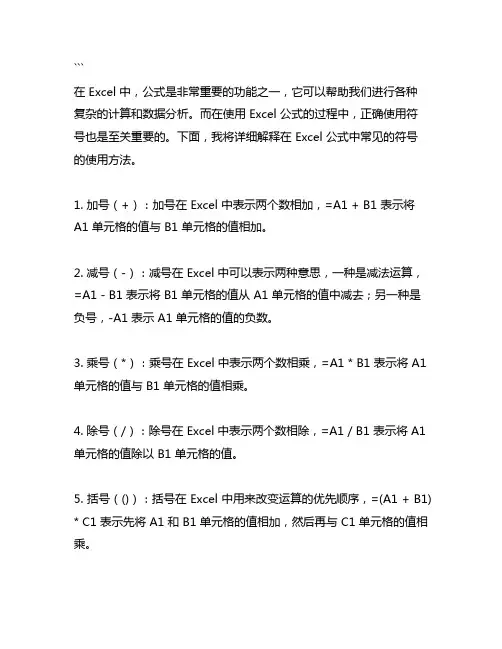
```在 Excel 中,公式是非常重要的功能之一,它可以帮助我们进行各种复杂的计算和数据分析。
而在使用 Excel 公式的过程中,正确使用符号也是至关重要的。
下面,我将详细解释在 Excel 公式中常见的符号的使用方法。
1. 加号(+):加号在 Excel 中表示两个数相加,=A1 + B1 表示将A1 单元格的值与 B1 单元格的值相加。
2. 减号(-):减号在 Excel 中可以表示两种意思,一种是减法运算,=A1 - B1 表示将 B1 单元格的值从 A1 单元格的值中减去;另一种是负号,-A1 表示 A1 单元格的值的负数。
3. 乘号(*):乘号在 Excel 中表示两个数相乘,=A1 * B1 表示将 A1 单元格的值与 B1 单元格的值相乘。
4. 除号(/):除号在 Excel 中表示两个数相除,=A1 / B1 表示将 A1 单元格的值除以 B1 单元格的值。
5. 括号(()):括号在 Excel 中用来改变运算的优先顺序,=(A1 + B1) * C1 表示先将 A1 和 B1 单元格的值相加,然后再与 C1 单元格的值相乘。
6. 百分号(%):百分号在 Excel 中用来表示百分比,=A1 * 10% 表示将 A1 单元格的值乘以 10%。
7. 等号(=):等号在 Excel 中用来表示一个公式的开始,即告诉Excel 这是一个公式而不是普通的文字。
在使用这些符号时,我们需要注意一些细节,比如在写公式时要确保符号的顺序和使用是正确的,以免出现计算错误。
另外,要注意避免在公式中出现除以零的情况,以免引发错误。
括号的使用也非常重要,可以帮助我们清晰地表达计算的逻辑顺序。
总结来说,正确使用符号是 Excel 公式中的重要一环,它直接影响着我们对数据的计算和分析。
在平时的使用中,我们需要不断地练习和总结,以提高自己在 Excel 中的数据处理能力。
在我看来,深入了解并熟练运用 Excel 公式中的符号,是提高个人工作效率和数据分析能力的重要途径。
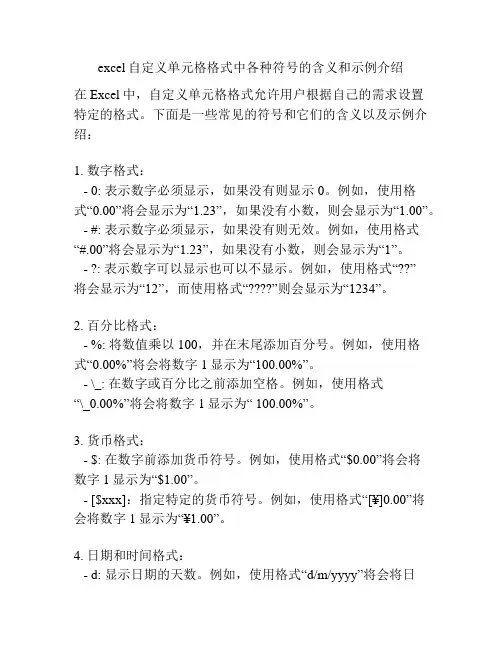
excel自定义单元格格式中各种符号的含义和示例介绍在Excel中,自定义单元格格式允许用户根据自己的需求设置特定的格式。
下面是一些常见的符号和它们的含义以及示例介绍:1. 数字格式:- 0: 表示数字必须显示,如果没有则显示0。
例如,使用格式“0.00”将会显示为“1.23”,如果没有小数,则会显示为“1.00”。
- #: 表示数字必须显示,如果没有则无效。
例如,使用格式“#.00”将会显示为“1.23”,如果没有小数,则会显示为“1”。
- ?: 表示数字可以显示也可以不显示。
例如,使用格式“??”将会显示为“12”,而使用格式“”则会显示为“1234”。
2. 百分比格式:- %: 将数值乘以100,并在末尾添加百分号。
例如,使用格式“0.00%”将会将数字1显示为“100.00%”。
- \_: 在数字或百分比之前添加空格。
例如,使用格式“\_0.00%”将会将数字1显示为“ 100.00%”。
3. 货币格式:- $: 在数字前添加货币符号。
例如,使用格式“$0.00”将会将数字1显示为“$1.00”。
- [$xxx]:指定特定的货币符号。
例如,使用格式“[¥]0.00”将会将数字1显示为“¥1.00”。
4. 日期和时间格式:- d: 显示日期的天数。
例如,使用格式“d/m/yyyy”将会将日期显示为“1/1/2022”。
- m: 显示日期的月份。
例如,使用格式“m/d/yyyy”将会将日期显示为“1/1/2022”。
- y: 显示日期的年份。
例如,使用格式“m/d/yy”将会将日期显示为“1/1/22”。
- h: 显示时间的小时。
例如,使用格式“h:mm AM/PM”将会将时间显示为“1:30 PM”。
- s: 显示时间的秒数。
例如,使用格式“h:mm:ss”将会将时间显示为“1:30:00”。
这些仅是一些常见的自定义单元格格式符号和示例。
根据你的需要,你可以使用更多的符号来创造出符合你要求的格式。
EXCEL中⼤于等于、⼩于等于、不等于如何表⽰?⽅法/步骤
1.
⼀;等于、⼩于、⼤于这三个符号⽐较简单,等于符号:=;⼩于符号:<;⼤于符号:>
2.
⼆;⼤于等于,表⽰⽅式是:>=
3.
⽐如,下图表格数据;当A1到A12单元格中的数据⼤于等于10时,显⽰在B1到B12单元格中;否则单元格为空。
选中B1到B12单元格;
4.
在编辑栏中输⼊公式:=IF(A1:A12>=10,A1,"")按键盘的CTRL+回车键。
B1到B12单元格即显⽰出结果,如下图所⽰。
5.
三;⼩于等于,表⽰⽅式是:<=
同样,⽤上⾯的表格数据,
当A1到A12单元格中的数据⼩于等于10时,显⽰在B1到B12单元格中;否则单元格为空。
选中B1到B12单元格;
在编辑栏中输⼊公式:=IF(A1:A12<=10,A1,"")
6.
按键盘的CTRL+回车键。
B1到B12单元格即显⽰出结果,如下图所⽰。
7.
四;不等于,表⽰⽅式是:<>
⽐如,当A1单元格不为空时,B1单元格显⽰当前⽇期,否则为空;我们可以⽤公式:=IF(A1<>"",TODAY(),"")
8. 8
按回车键。
然后,在A1单元格输⼊任何数据,⽐如”12“;B1单元格即显⽰当前⽇期(注意:B1单元格要是⽇期格式才⾏)。
excel百分比圆形符号
在Excel中,可以使用百分比圆形符号来表示特定数值的百分比。
这种符号常用于数据可视化和图表制作中,以更直观和易于理解的方式展示百分比数据。
要在Excel中添加百分比圆形符号,可以按照以下步骤进行操作:
1. 首先,确定要添加百分比圆形符号的单元格。
假设我们要添加符号的单元格是A1。
2. 在该单元格中输入百分比数值,例如50%。
3. 选中单元格A1,并点击Excel顶部菜单栏中的"开始"选项卡。
4. 在"开始"选项卡中,找到"数字"组,然后点击"百分比"下拉菜单中的小箭头,选择"百分比样式"。
5. 在弹出的菜单中,选择"圆形"样式。
6. 单元格A1中的百分比数值将自动转换为百分比圆形符号。
请注意,百分比圆形符号的样式可能会因Excel版本和主题而有所不同。
你可以根据个人喜好和需求进行调整和更改。
这样,你就成功地在Excel中添加了百分比圆形符号。
这种符号可以提升数据可视化效果,使百分比数据更加直观和易于理解。
希望这个回答能够帮助到你!。
excel30的符号以下是Excel 30个常用符号:
1.数学符号
●加号(+)
●减号(-)
●乘号(*)
●除号(/)
●等号(=)
●不等号(≠)
●大于号(>)
●小于号(<)
●小于等于号(<=)
●大于等于号(>=)
●百分号(%)
●正方形根号(√)
●立方根号(∛)
●平方(^2)
●立方(^3)
2.逻辑符号
●或(||)
●非(^)
●比较符号
●等于(==)
●不等于(!=)
●大于(>)
●小于(<)
●小于等于(<=)
●大于等于(>=)
3.字符串符号
●双引号(")
●单引号(')
●日期和时间符号
●日期格式(mm/dd/yy)
●时间格式(hh:mm:ss)
●日期和时间格式(mm/dd/yy hh:mm:ss)
4.货币符号
●美元符号($)
●欧元符号(€)
●英镑符号(£)
●日元符号(¥)
●人民币符号(¥)
5.其他符号
●百分号(%)
●正方形根号(√)
●立方根号(∛)
●平方(^2)
●立方(^3)
●回车符号(Enter)
●换行符号(Shift+Enter)
●制表符号(Tab)。
在Excel中,符号的用法多种多样,可以用于不同的功能和操作。
以下是一些常见的符号及其用法:
1. 冒号(:):用于表示一个连续的单元格区域。
例如,在单元格A1:B10中,表示的是一个包括A1到B10之间所有单元格的区域。
2. 逗号(,):用于分隔不同的参数或选项。
例如,在函数公式中,可以使用逗号来分隔不同的参数。
3. 连接符(&):用于连接两个或多个单元格的内容。
例如,在单元格A1和B1中分别有内容“Hello”和“World”,使用连接符可以将它们连接起来,得到“HelloWorld”。
4. 星号(*):用于表示任意数量的字符或数字。
例如,在查找和替换操作中,可以使用星号来代替任意字符或数字。
5. 问号(?):用于表示任意单个字符。
例如,在查找和替换操作中,可以使用问号来代替任意单个字符。
6. 加号(+):用于表示数值的加法运算。
例如,在单元格A1和B1中分别有数值5和3,使用加号可以将它们相加得到8。
7. 减号(-):用于表示数值的减法运算。
例如,在单元格A1和B1中分别有数值5和3,使用减号可以将它们相减得到2。
8. 乘号(*):用于表示数值的乘法运算。
例如,在单元格A1和B1中分别有数值5和3,使用乘号可以将它们相乘得到15。
9. 除号(/):用于表示数值的除法运算。
例如,在单元格A1和B1中分别有数值10和2,使用除号可以将它们相除得到5。
以上是一些常见的符号及其用法,但Excel中的符号还有很多种,具体用法需要根据实际情况而定。
excel单元符号
在Excel中,单元格引用使用字母和数字的组合来标识单元格。
字母表示列,数字表示行。
例如,A1表示第一列第一行的单
元格。
Excel中的单元格引用还可以使用一些符号和运算符来扩展引
用范围,如下所示:
- ":"冒号:表示引用范围,例如A1:A10表示从A1到A10的
单元格范围。
- ","逗号:用于分隔不连续的单元格引用,例如A1,A3表示引
用A1和A3两个单元格。
- "$"美元符号:用于锁定单元格引用的行或列,例如$A$1表
示锁定引用单元格A1。
- "+"加号:用于合并多个单元格引用,例如A1+A2表示引用
A1和A2两个单元格。
- "-"减号:用于排除某些单元格引用,例如A1-A5表示引用
A1到A5的单元格,不包括A5。
- "(" ")"括号:用于分组和强调特定的引用,例如(A1+A2)*B1
表示A1与A2相加后再与B1相乘。
以上是一些常见的Excel单元格引用符号和运算符,可以帮助
你更灵活地引用和操作单元格。